Хотите узнать, как выполнять удаленные команды с помощью Powershell? В этом учебнике мы покажем вам, как использовать функцию WinRM для выполнения удаленных команд с помощью Powershell на компьютере под управлением Windows.
• Windows 2012 R2
• Windows 2016
• Windows 2019
• Windows 10
• Windows 7
Список оборудования
В следующем разделе представлен список оборудования, используемого для создания этого учебника.
Как Amazon Associate, я зарабатываю от квалификационных покупок.
Похожий учебник - PowerShell
На этой странице мы предлагаем быстрый доступ к списку учебников, связанных с PowerShell.
Учебник Powershell - Включить службу WinRM
Доступ к серверу, где вы хотите выполнять удаленные команды.
В качестве администратора запустите командную линию Powershell.

Включите службу WinRM.
Прояви сетевую конфигурацию службы WinRM.
Вот вывод команды.
В нашем примере служба WinRM слушает в порту TCP 5985.
В нашем примере служба WinRM позволяет подключение к HTTP.
Проверка конфигурации службы WinRM
Вот вывод команды.
Проверьте локальное подключение к службе WinRM.
Вот вывод команды.
Поздравляю! Вы можете включить службу WinRM, чтобы удаленные команды с помощью Powershell.
Tutorial WinRM - Удаленные команды с помощью Powershell.
На клиентском компьютере запустите командную линию Powershell.

Проверьте подключение к удаленному компьютеру в порту TCP 5985.
Вот вывод команды.
Проверьте подключение к удаленной службе WinRM.
Вот вывод команды.
Выполняйте удаленную команду с помощью WinRM и Powershell.
Введите учетные данные для доступа к удаленному компьютеру.
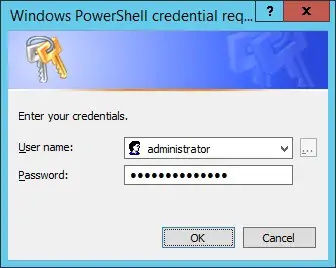
Вот вывод команды.
В нашем примере одна команда выполнялась удаленно с помощью WinRM и Powershell.
Выполнить удаленную команду с помощью сохраненной учетных данных.
Существует несколько способов использования Powershell, WinRM и сохраненных учетных данных.
Поздравляю! Вы можете использовать WinRM для отправки удаленных команд с помощью Powershell.
Учебник WinRM - Удаленная сессия с использованием Powershell.
На клиентском компьютере запустите командную линию Powershell.

Проверьте подключение к удаленному компьютеру в порту TCP 5985.
Вот вывод команды.
Проверьте подключение к удаленной службе WinRM.
Вот вывод команды.
Начните удаленный сеанс с помощью Powershell и WinRM.
Введите учетные данные для доступа к удаленному компьютеру.
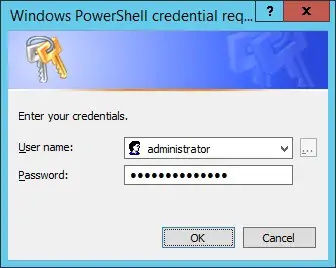
Вот вывод команды.
В нашем примере была начата удаленная сессия с использованием WinRM и Powershell.
Начало удаленного сеанса с использованием сохраненных учетных данных.
Существует несколько способов использования Powershell, WinRM и сохраненных учетных данных.
Поздравляю! Вы можете использовать WinRM для начала удаленного сеанса с помощью Powershell.
